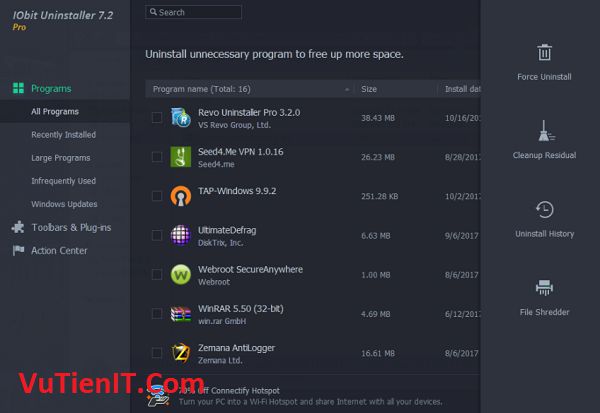
Nếu bạn cần một chương trình cho phép bạn dọn sạch và gỡ bỏ hoàn toàn các ứng dụng thì mình xin được giới thiệu tới bạn một phần mềm mạnh mẽ đó là IObit Uninstaller Pro 7.2. Tiện ích miễn phí này giúp bạn dễ dàng xóa các ứng dụng, bao gồm các tệp tin đi lạc thường bị bỏ lại sau khi bạn sử dụng Windows để xóa phần mềm khỏi ổ cứng của bạn hay SSD. Các công cụ miễn phí cạnh tranh, chẳng hạn như Comodo Programs Manager và Revo Uninstaller, thực hiện các chức năng tương tự, nhưng IObit Uninstaller lại đánh bại đối thủ bằng các gợi ý dựa trên cộng đồng và khả năng gỡ bỏ các thanh công cụ trình duyệt Web và các trình cắm thêm gây phiền nhiễu. Nói tóm lại, nếu bạn sử dụng máy tính Windows, bạn nên tải về IObit Uninstaller để gỡ bỏ cài đặt ứng dụng.
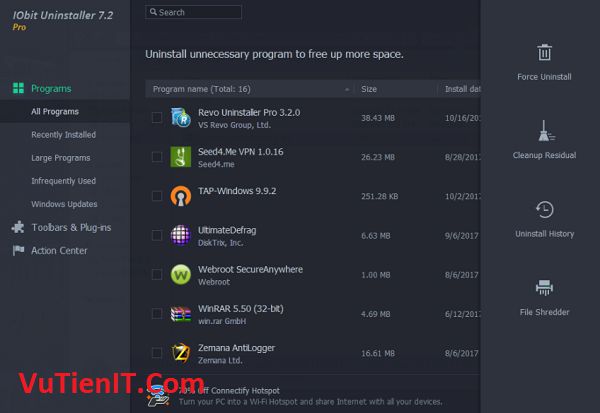
IObit Uninstaller có chức năng gì?
- Hoạt động với Windows 10, Windows 8, Windows 7, Windows Vista, Windows XP và Windows 2000
- IObit Uninstaller tích hợp vào trình đơn ngữ cảnh kích chuột phải của Windows Explorer, nghĩa là bạn có thể gỡ bỏ các chương trình từ máy tính để bàn hay bất kỳ thư mục nào khác mà không cần phải mở IObit Uninstaller
- Bạn có thể sắp xếp danh sách các chương trình được cài đặt theo tên, kích thước, ngày cài đặt hoặc số phiên bản
- Sau khi gỡ cài đặt chương trình, IObit Uninstaller tìm kiếm và loại bỏ bất kỳ tập tin nào có thể bị bỏ lại sau khi gỡ bỏ cài đặt, trong cả registry và hệ thống tập tin, và cho bạn biết có bao nhiêu không gian trống đã được phục hồi
- Bắt buộc Gỡ cài đặt (thêm về điều này dưới đây) là một tính năng trong IObit Uninstaller có thể gỡ bỏ một chương trình mà không thể được gỡ bỏ cài đặt bằng các phương tiện bình thường
- Bạn có thể xem danh sách các chương trình mà bạn thường sử dụng, cũng như các chương trình đang chiếm rất nhiều không gian đĩa
IObit Uninstaller liệt kê ra các ứng dụng Windows đã được cài đặt theo mặc định cũng như các ứng dụng của bên thứ ba và bạn có thể xóa bất kỳ ứng dụng nào trong số đó - Các tệp không thể xóa trong khi Windows đang chạy sẽ được sắp xếp để xóa khi bạn khởi động lại máy tính
- Bạn có thể tìm hiểu thêm thông tin về bất kỳ chương trình cài đặt nào bằng cách nhấp chuột phải vào nó và chọn tìm chương trình trong Windows Explorer, mở nó trong Registry Editor hoặc tìm kiếm nó trực tuyến
- IObit Uninstaller giữ lịch sử của tất cả mọi thứ bạn đã gỡ bỏ để bạn có thể xem chính xác những gì các tập tin và các mục đăng ký đã bị xóa
- Các chương trình khởi động có thể bị vô hiệu hóa hoặc gỡ bỏ hoàn toàn, và quá trình khởi động có thể được chấm dứt ngay lập tức hoặc gỡ bỏ từ khởi động
- Trong khu vực Trung tâm Hành động, trong phần Software Updater, là danh sách các chương trình đã cài đặt có thể được cập nhật lên phiên bản mới hơn. Sau đó, bạn có thể đi thẳng đến trang tải xuống để có được phiên bản cập nhật nhất.
- IObit Uninstaller cũng có thể gỡ bỏ điểm khôi phục hệ thống, thanh công cụ, mở rộng trình duyệt, trình duyệt plug-in, Browser Help Objects, và các chương trình của bên thứ ba đã được tiêm vào trình duyệt của bạn
- Bao gồm trình gỡ bỏ phím tắt không hợp lệ, trình xóa bộ nhớ cache trên Windows và tải xuống thư mục sạch hơn
Các chương trình và tính năng được tích hợp trong Windows cho phép bạn gỡ bỏ các ứng dụng nhưng nó có hai vấn đề. Thứ nhất, nó chỉ cho phép bạn loại bỏ một ứng dụng cùng một lúc, điều này chứng tỏ rằng bạn rất muốn phải gỡ bỏ rất nhiều phần mềm cùng một lúc. Thứ hai, quá trình gỡ bỏ cài đặt thường để lại các tập tin rác có thể ảnh hưởng đến hiệu suất của hệ thống. IObit Uninstaller, mặt khác, cho phép bạn xếp hàng lên nhiều ứng dụng và loại bỏ các tập tin này đi lạc.
Nó đơn giản để làm, quá. Tương thích với Windows 10 IObit Uninstaller (có sẵn cho Windows 8/7 / Vista / XP) có giao diện sạch giúp điều hướng ba phần chính của ứng dụng -Chương trình, Thanh công cụ & Plug-Ins và Trung tâm Hành động-một cách dễ dàng. Nó cũng khá hấp dẫn trực quan. Chắc chắn, sức hấp dẫn của một tiện ích không trump chức năng, nhưng đó là một tiền thưởng chào đón.
Download IObit Uninstaller Pro 7.2 Full

Download IObit Uninstaller Pro 7.2 Full Link Fshare
Hướng dẫn cài đặt IObit Uninstaller Pro
Bước 1: Cài đặt Iobit Uninstaller Pro vào máy. Cài xong TẮT nó đi
Bước 2: Có 2 cách, dùng key hoặc
Nếu bạn sử dụng Key:
[php]0F7C5-A13DE-1B058-64AB7[/php]
(Key bản quyền IObit Uninstaller Pro này thìhạn dùng đến 11/09/2018)
Còn nếu bạn thì bạn hãy Copy file trong thư mục “” mà bạn tải về paste đè vào folder cài đặt của Iobit Uninstaller của nó nằm ở đường dẫn sau:
- Máy tính Windows 32bit
[php]C:\Program Files\IObit\IObit Uninstaller [/php]
- Máy tính Windows 64bit
[php]C:\Program Files (x86)\IObit\IObit Uninstaller[/php]
Bước 3: Mở chương trình Uninstaller Pro 7 lên xem thành quả.
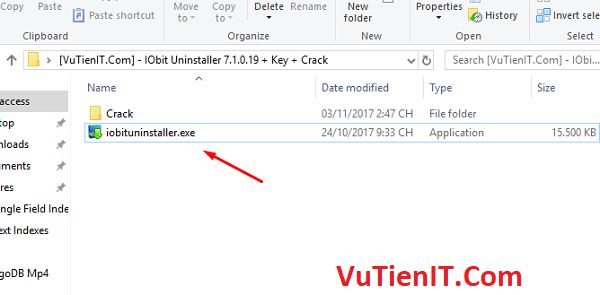
Như vậy mình đã giới thiệu đến bạn một phần mềm mạnh mẽ giúp bạn gỡ bỏ ứng dụng nào đó bạn đã cài vào máy tính một cách nhanh chóng rồi. Chúc bạn thực hiện thành công!
